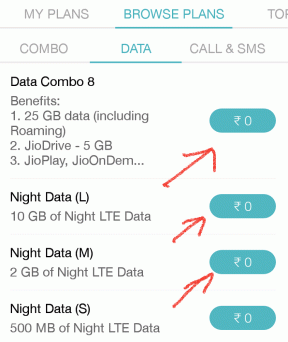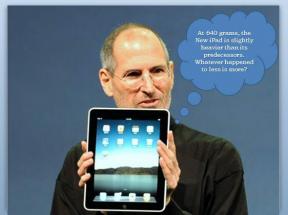Geriausi „Samsung Galaxy Note 9“ garso patarimai, kuriuos turite žinoti
Įvairios / / November 29, 2021
„Samsung Galaxy Note 9“ pasižymi įspūdingu garsu. Ypač naudojant tokias funkcijas kaip „Dolby Atmos“, „Dual Audio“, stereo garsiakalbiai, 7 juostų ekvalaizeris, ir pridedamos AKG ausinės. Tai palaiko didelės raiškos muzika (32 bitų / 384 kHz diskretizavimo dažnis) ir žada išsamią garso išvestį, todėl „Galaxy Note 9“ yra patrauklus paketas garso entuziastams.

Be techninės įrangos specifikacijų, šis telefonas gali daug daugiau. Ir šiame straipsnyje parodysime keletą geriausių „Samsung Galaxy Note 9“ garso patarimų.
1. Tinkinkite garsą pagal amžių
Žinoma, AKG suderintų garsiakalbių duetas užtikrina puikią klausymosi patirtį. Jūsų telefono skleidžiamas garsas nėra specialiai pritaikytas kiekvienam. Todėl labai rekomenduoju pritaikyti išvestį pagal savo skonį. Ypač su komplekte esančiomis AKG ausinėmis.

Laimei, „Note 9“ turi integruotas tinkinimo galimybes, kad būtų galima koreguoti žemus ir aukštus tonus pagal jūsų klausymosi nuostatas. Pavadinus Adapt Sound, jis skleidžia daugybę pyptelėjimų, kad patikrintų jūsų klausą (iš abiejų pusių) ir atitinkamai sureguliuotų sistemos garsą.
Manau, kad šios nustatymų serijos yra labai naudingos, nes mano ausys negali išskirti žemų tonų. O juos įgalinęs galiu išgirsti labiau apibrėžtus ir detalesnius garsus, kurių kitu atveju trūksta.


Geriausias „Sound Adapt“ dalykas yra tai, kad jį lengva nustatyti. Viskas, ką jums reikia padaryti, tai eiti į Nustatymai > Garsai ir virpesiai > Garso kokybė ir efektai > Pritaikyti garsą. Galite pasirinkti vieną iš paruoštų profilių pagal savo amžių arba sukurti tinkintą garso profilį.


Norėdami tai padaryti, apačioje bakstelėkite mygtuką Personalizuoti garsą, prijunkite ausines ir telefonas parodys jums procesą. Galėsite pamatyti ekvalaizerio pokyčius realiuoju laiku. Baigę išsaugokite nustatymus. Taip pat galite bakstelėti Cog piktogramą, kad išgirstumėte abiejų profilių skirtumus.
2. Atgaivinkite garsiakalbius per „Dolby Atmos“.
Jau dabar turite žinoti, kad „Note 9“ sujungia „Dolby Atmos“ optimizavimą, kad pagerintų garso kokybę. Jis padidina numatytąjį sistemos garsumą maždaug 25% ir tuo pačiu metu suteikia keletą papildomų efektų. Be to, jame yra trys papildomi filmų, muzikos ir balsų profiliai.
Natūralu, kad įjungę muzikos profilį galėsite mėgautis sodriu ir švariu garsu. Kita vertus, Balso profilyje pagrindinis dėmesys skiriamas vaizdo įrašo (arba filmo) balsų patobulinimui, o filmo profilis suteikia įtraukiančių įspūdžių.


Deja, ši funkcija pagal numatytuosius nustatymus yra išjungta. „Dolby Atmos“ galite įjungti per „Quick Settings“ meniu. Norėdami pakeisti garso profilius, ilgai paspauskite piktogramą, kad patektumėte tiesiai į garso nustatymų meniu.
Pro patarimas: prijunkite AKG ausines, kad gautumėte geriausius efektus.
Taip pat „Guiding Tech“.
3. Išlaisvinkite magiją su UHQ Upscaler
Panašiai kaip „Atmos“ profiliuose, „Galaxy Note 9“ taip pat turi keletą specialių garso profilių ausinėms. Priklausomai nuo klausomų dainų tipo, galite perjungti UHQ Upscaler, Tube Amp Pro ir Koncertų salės garso nustatymus. Pastarieji du yra gana savaime aiškūs. Pažymėtina, kad „UHQ Upscaler“ yra su UHQ 32 bitų ir DSD palaikymu, taip užtikrinant, kad mėgausitės aukštesnės kokybės garsu.


Šiuos nustatymus rasite meniu Garso kokybė ir efektai. Tiesiog nustatymų paieškos juostoje įveskite Garso kokybė.
4. Pakeiskite „Bluetooth“ garso kodeką
„Galaxy Note 9“ palaiko įvairius „Bluetooth“ garso kodekus, tokius kaip „aptX“, „LDAC“ ir keletas kitų. Taigi, jei turite porą aptX HD arba LDAC ausinių (pvz., „Sony WH-1000XM2“ triukšmą slopinančios ausinės), prasminga perjungti į profilį, kurį palaiko jūsų ausinės.


Tačiau prieš pradėdami tai daryti, turėsite jas įjungti naudodami savo telefono kūrėjo parinktis. Norėdami atrakinti kūrėjo parinktis, bakstelėkite versijos numerį (Apie telefoną > Programinės įrangos informacija) septynis kartus. Baigę ieškokite „Bluetooth“ garso kodeko ir pakeiskite jį.
5. Naršykite „SoundAssistant“.
Jei norite daugiau tinkinimo parinkčių, galite išbandyti „SoundAssistant“ programą. Tai yra vidinė programa, skirta specialiai koreguoti sistemos garsus ir turi daugybę funkcijų, supakuotų į mažą 4,9 MB paketą.

Viena iš naudingiausių jo funkcijų yra slankusis garso mygtukas, leidžiantis akimirksniu pasinerti į garso nustatymus. Nesvarbu, ar norite slankiojo ekvalaizerio, ar garso profilių įjungimo, tereikia bakstelėti mygtuką, kuris suaktyvins slankiojantį langą. Bakstelėkite nustatymų piktogramą ir štai! Viskas bus kaip tik jums.


Norėdami įjungti slankiojantį mygtuką, atidarykite programą SoundAssistant ir perjunkite slankiojo mygtuko jungiklį. Bakstelėkite kortelę, kad toliau nustatytumėte, kiek laiko norite, kad mygtukas liktų pagrindiniame ekrane. Baigę paspauskite bet kurį garsumo svirties mygtuką, kad būtų parodytas slankusis langas.
Atsisiųskite „SoundAssistant“.
6. Padidinkite garsumo žingsnį
Ar kada nors buvote tokioje situacijoje, kai jums reikia mažyte gabalėliu padidinti garsumą? Tačiau paspaudus garsumo didinimo klavišą, garsiakalbiai pradeda sprogti iš visų jėgų. Manau, kad taip yra nutikę kiekvienam iš mūsų. „Samsung“ numatytieji garsumo žingsniai yra 15, o tai gali būti tinkama daugumai vartotojų. Tačiau, jei nesate vienas iš jų, „Volume Steps“ funkcija gali būti jūsų naujasis BFF.

Viskas, ką jums reikia padaryti, tai eiti į „SoundAssistant“ išplėstinius nustatymus ir vilkite slankiklį, kad nustatytumėte žingsnio garsumą. Mano atveju, aš jį pakeičiau iki 8, o tai leidžia švelniai išlenkti garsumo lygius.
7. Išsaugokite ir bendrinkite EQ nustatymus
Ar jūsų ekvalaizerio nustatymai pakankamai šaunūs, kad galėtumėte juos bendrinti? Jei taip, kodėl nepasidalinus jais su draugais. Vėlgi, jums padės „SoundAssistant“ programa. Tai leidžia per kelias sekundes bendrinti pasirinktinius išankstinius nustatymus.


Viskas, ką jums reikia padaryti, tai atverti slankiojo ekvalaizerio langą, atlikti pakeitimus ir išsaugoti. Baigę tiesiog bakstelėkite bendrinimo piktogramą ir viskas!
Taip pat „Guiding Tech“.
8. Tvarkykite atskiros programos apimtį
Kita gana šauni „SoundAssistant“ programos savybė yra ta, kad galite priskirti atskirą garsumą skirtingoms daugialypės terpės programoms. Taigi, galite nustatyti 5% garsumą Google muzika, einant iki galo „YouTube“ vaizdo įrašai per vidinį telefono garsiakalbį.

Norėdami pridėti programų, atidarykite „SoundAssistant“ ir pasirinkite parinktį Individualūs programos garsai. Pridėkite programas ir sureguliuokite garsumą pagal savo pasirinkimą. Nuo šiol, kai paleidžiate tam tikras programas, garsumas bus grąžintas į tą, kurį nustatėte.

Norėdami jį padidinti/sumažinti, suaktyvinkite slankiojantį langą SoundAssitant, bakstelėkite rodyklės piktogramą ir vilkite atskirų programų slankiklį.
9. Suasmeninkite garso profilius
Garso profilių suasmeninimas yra pagrindinė SoundAssistant funkcija. Naudodami jį galite nustatyti individualius garsumo lygius skirtingu paros metu. Pavyzdžiui, jei norite, kad jūsų telefonas įjungus tylųjį režimą 10 val. biure, o į įprastą režimą grįžkite 17 val. vakare SoundAssistant tai leidžia.


Viskas, ką jums reikia padaryti, tai suaktyvinti kelis scenarijus ir pritaikyti juos pagal laiką, ir būsite surūšiuoti!
Muzikos galia
Be muzikos gyvenimas būtų klaida, sakė Friedrichas Nietzsche. Tai buvo faktas, kad klausytis muzika pakelia mintis ir nuotaika. Taigi būtinai išbandykite mūsų „Galaxy Note 9“ garso patarimus.